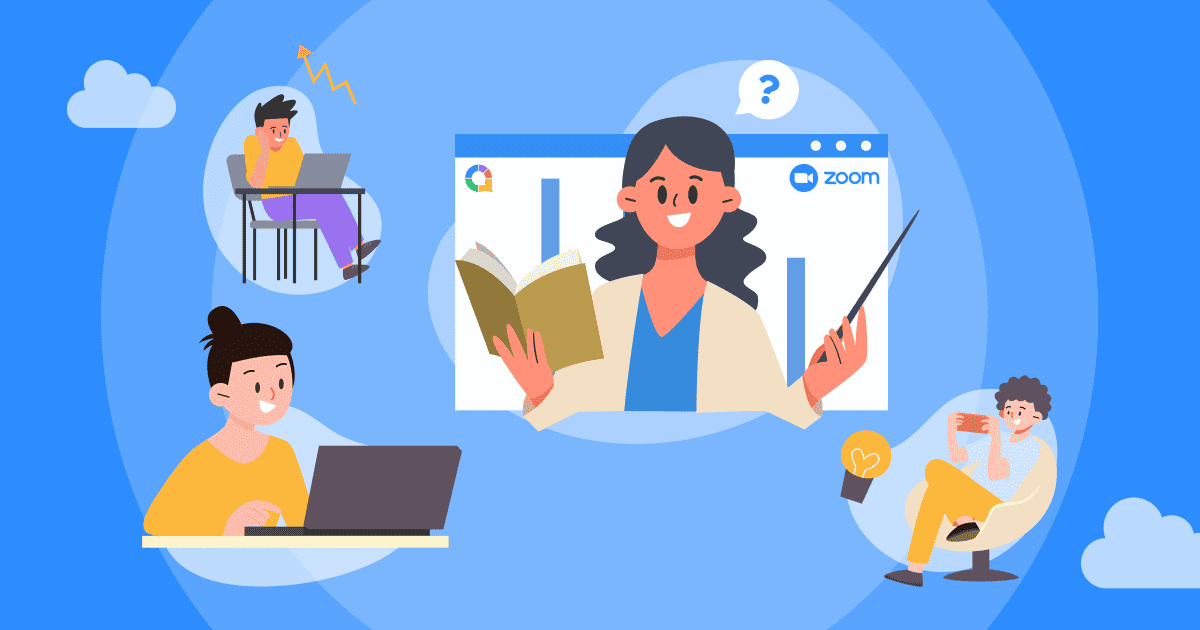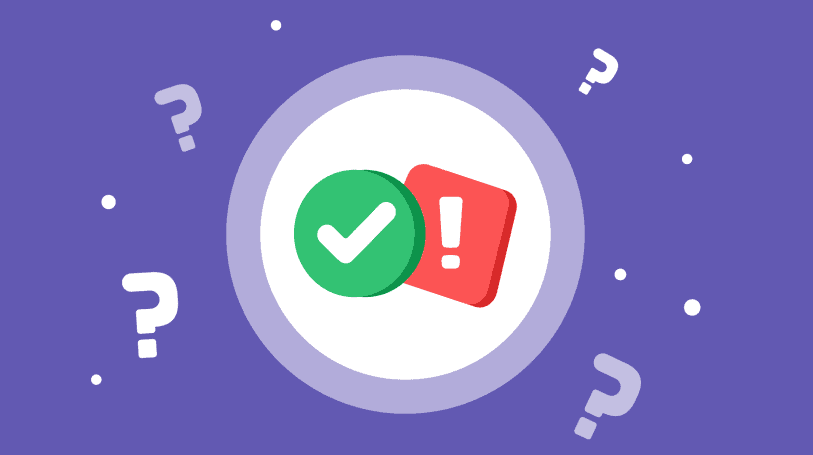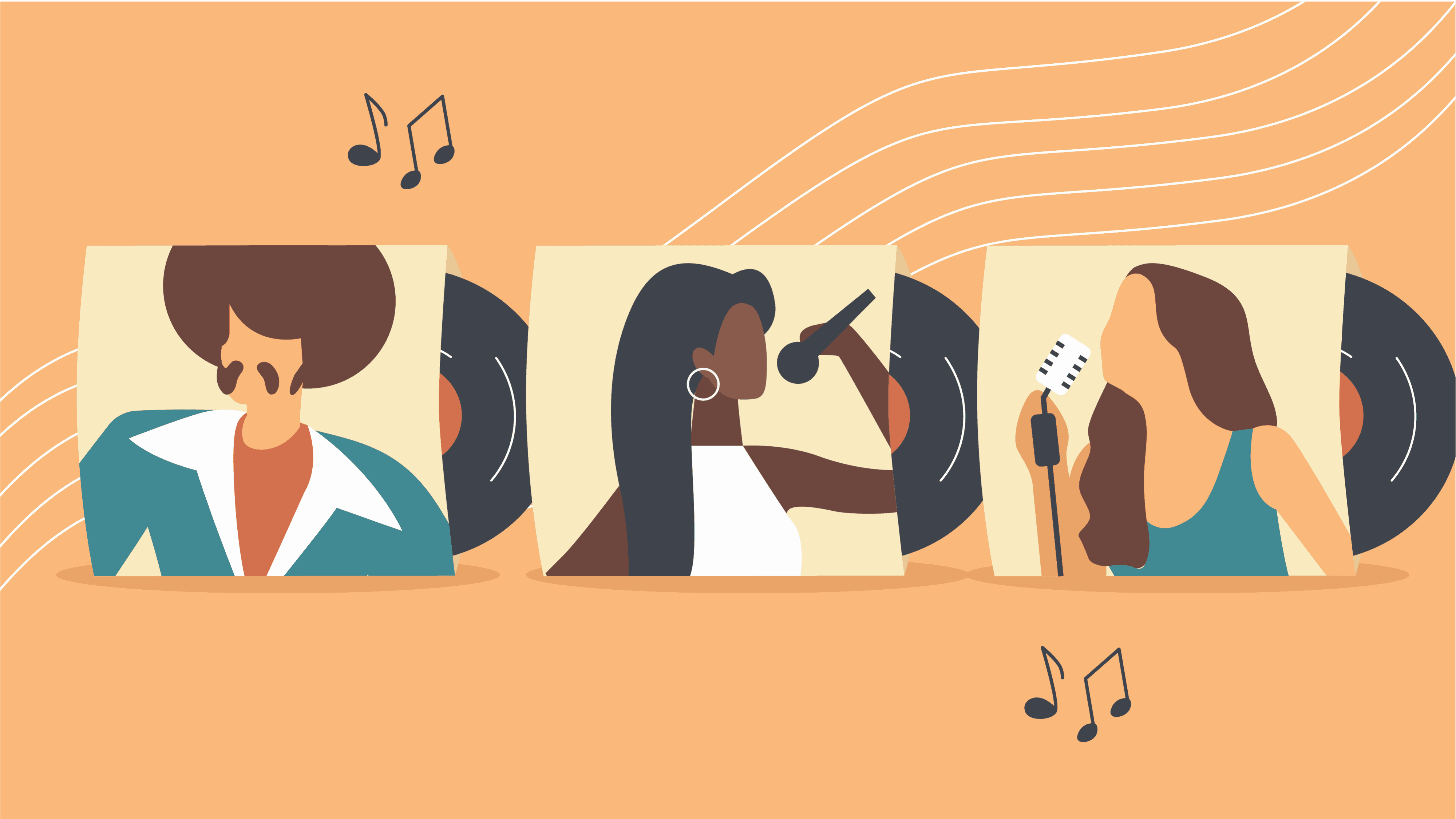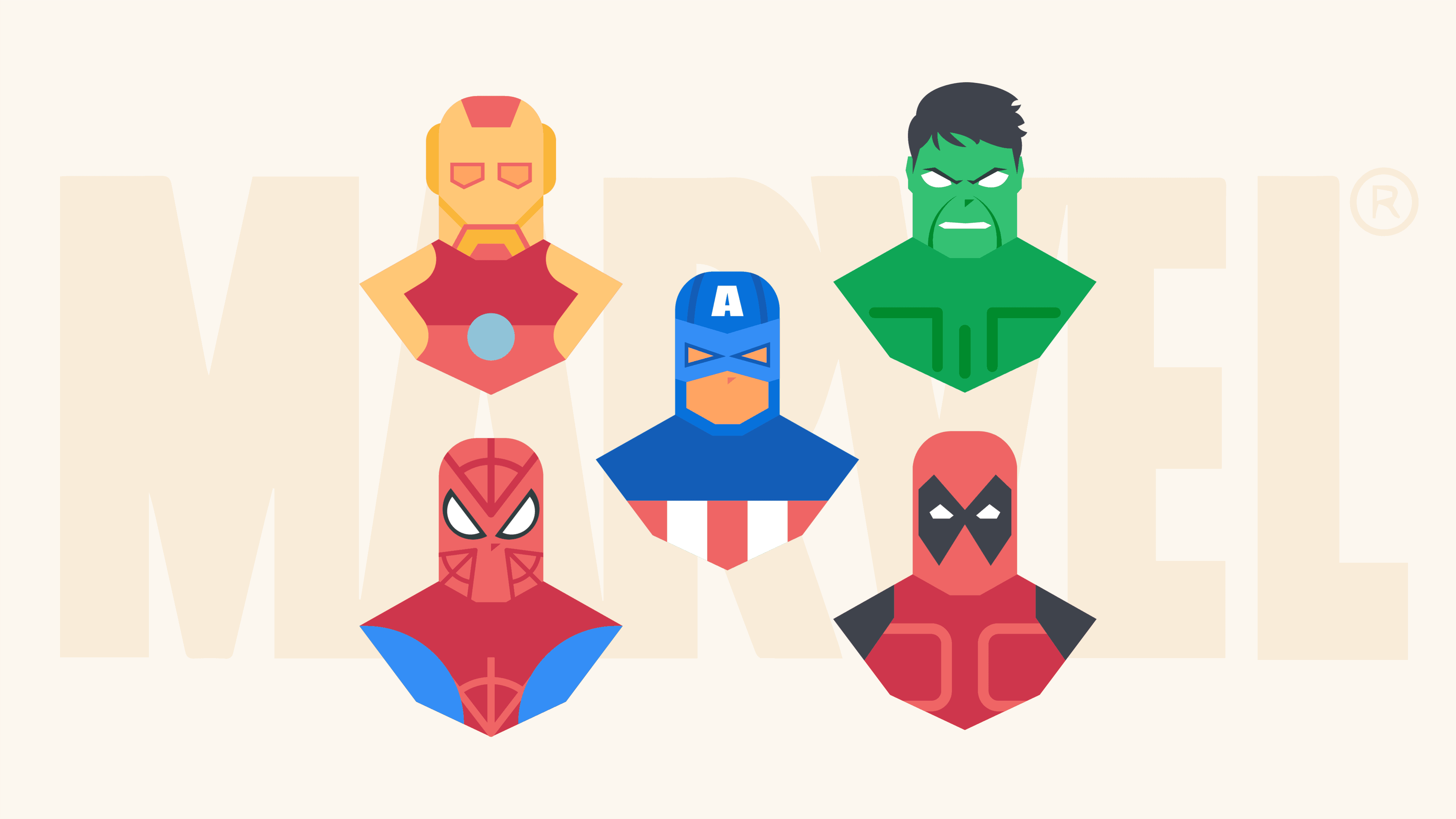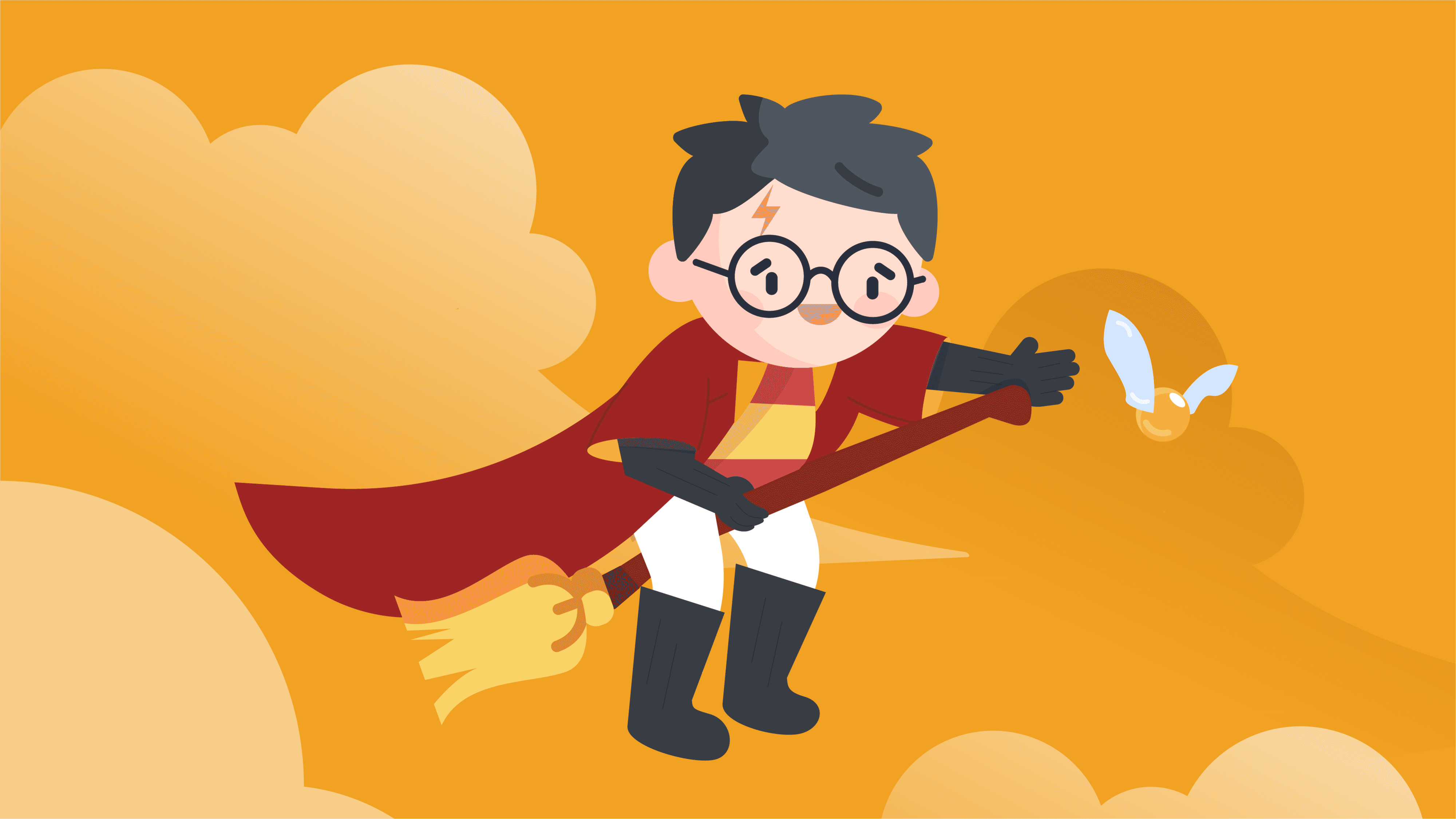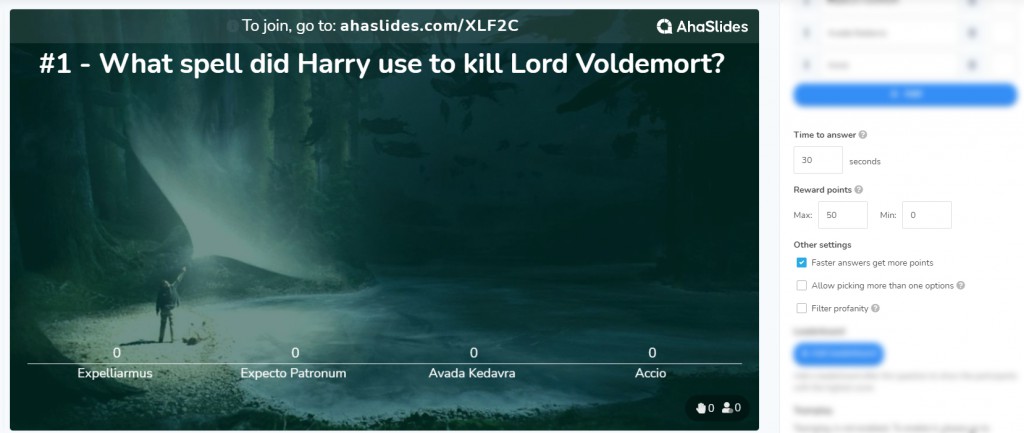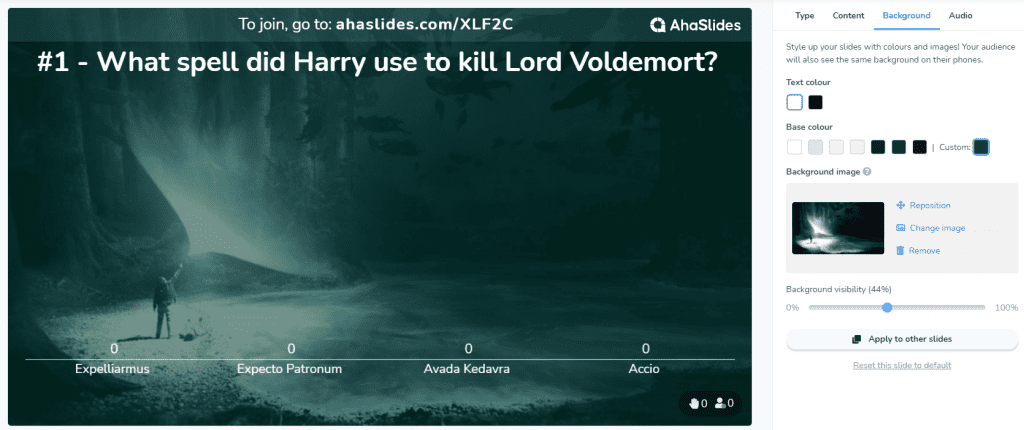Wollten Sie schon immer ein Quiz wie dieses veranstalten? 👇
Ganz gleich, ob Sie eins für einen Quizabend, im Klassenzimmer oder bei einer Mitarbeiterbesprechung veranstalten möchten, hier finden Sie unsere Schritt-für-Schritt-Anleitung, wie Sie eins erstellen Zoom-Quiz, komplett mit einigen großartigen Zoom-Spiele um Ihr Publikum zu beeindrucken.
Was Sie für Ihr Zoom-Quiz benötigen
- Zoom - Wir vermuten, dass Sie das bereits herausgefunden haben? Wie dem auch sei, diese virtuellen Quizze funktionieren auch über Teams, Meet, Gather, Discord und grundsätzlich jede Software, mit der Sie einen Bildschirm teilen können.
- Eine interaktive Quiz-Software das mit Zoom integriert ist – Hier ist die Software am wichtigsten. Mit einer interaktiven Quizplattform wie AhaSlides können Sie Zoom-Quizze übersichtlich, abwechslungsreich und unterhaltsam gestalten. Besuchen Sie einfach den Zoom App Marketplace. AhaSlides steht dort für Sie bereit.
So funktioniert das
- Suchen Sie nach AhaSlides im Zoom App Marketplace.
- Wenn Sie als Quizmoderator eine Zoom-Sitzung veranstalten und alle Teilnehmer eingetroffen sind, verwenden Sie AhaSlides.
- Ihre Teilnehmer werden automatisch eingeladen, über ihre Geräte aus der Ferne am Quiz teilzunehmen.
Klingt einfach? Ist es auch!
Ein Vorteil der Verwendung von AhaSlides für Ihr Zoom-Quiz besteht übrigens darin, dass Sie Zugriff auf all diese vorgefertigten Vorlagen und sogar vollständige Quizze erhalten. Schauen Sie sich unsere Öffentliche Vorlagenbibliothek.
Erstellen Sie das beste Zoom-Quiz aller Zeiten in 5 einfachen Schritten
Das Zoom-Quiz erfreute sich während der Lockdowns enormer Beliebtheit und ist auch in der heutigen hybriden Umgebung noch immer gefragt. Es hielt die Menschen mit Wissenswertem und ihrer Community in Kontakt, wo und wann immer sie waren. Sie können in Ihrem Büro, im Klassenzimmer oder einfach mit Ihren Freunden ein Gemeinschaftsgefühl schaffen, indem Sie ihnen ein unvergessliches Zoom-Quiz erstellen. So geht's:
Schritt 1: Wählen Sie Ihre Runden aus (oder wählen Sie aus diesen Ideen für Zoom-Quizrunden aus)
Nachfolgend finden Sie einige Ideen für Ihr Online-Quiz. Wenn Ihnen diese nicht weiterhelfen, schauen Sie sich an 50 weitere Ideen für Zoom-Quiz hier!
Idee Nr. 1: Allgemeinwissensrunde
Das A und O jedes Zoom-Quiz. Aufgrund der Themenvielfalt wird jeder zumindest einen Teil der Fragen beantworten können.
Typische Themen für Allgemeinwissensfragen sind:
- Filme
- Politik
- Prominente
- Sport
- News
- Geschichte
- Geographie
Einige der besten Zoom-Quiz zum Allgemeinwissen sind die Pub-Quiz von BierBods, Airliners Live und Quizland. Sie taten Wunder für ihren Gemeinschaftsgeist und hielten ihre Marken aus geschäftlicher Sicht überaus relevant.
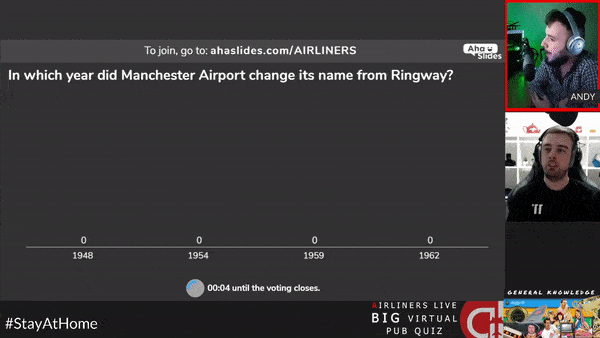
Idee Nr. 2: Zoomen Sie das Bild rund
Bildquiz sind immer beliebt, egal ob es sich um eine Bonusrunde in einer Kneipe oder ein ganzes Quiz handelt, das auf seinen eigenen JPEG-Beinen steht.
Ein Bildquiz auf Zoom ist tatsächlich viel flüssiger als eines in einer Live-Umgebung. Sie können die komplizierte Methode mit Stift und Papier über Bord werfen und sie durch Bilder ersetzen, die in Echtzeit auf den Telefonen der Leute angezeigt werden.
Auf AhaSlides können Sie das Bild in die Frage und/oder die Zoom-Quizfragen oder Multiple-Choice-Antworten einbauen.
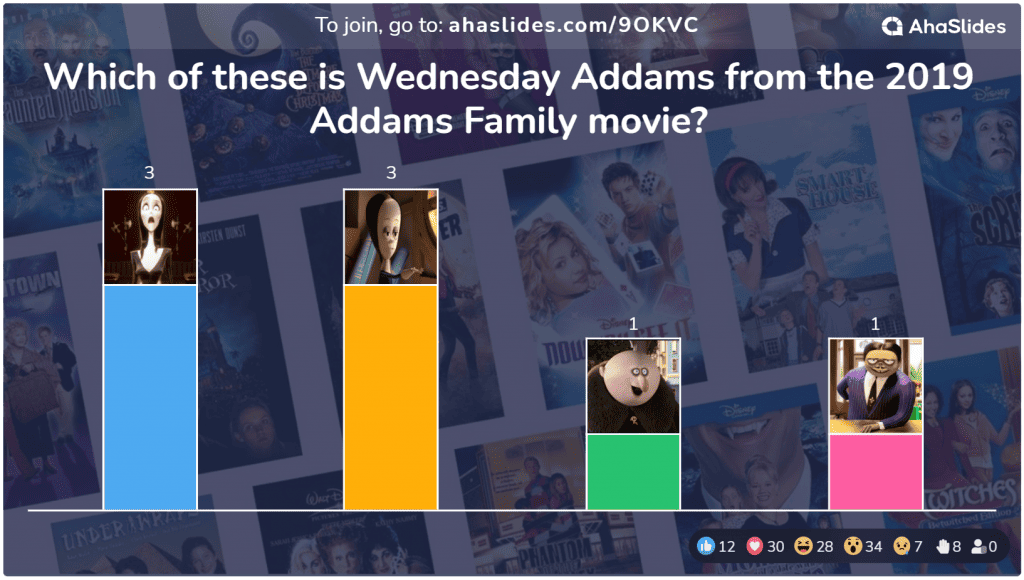
Idee Nr. 3: Zoom-Audio-Runde
Die Möglichkeit, nahtlose Audio-Quiz durchzuführen, ist eine weitere Voraussetzung für virtuelle Wissenswertes.
Musik-Quiz, Sound-Effekt-Quiz und sogar Vogelgezwitscher-Quiz wirken Wunder bei Live-Quiz-Software. Es ist alles wegen der Garantie, dass sowohl der Gastgeber als auch die Spieler die Musik ohne Drama hören können.
Musik wird auf dem Telefon jedes einzelnen Spielers abgespielt und hat auch Wiedergabesteuerungen, so dass jeder Spieler Teile überspringen oder zu Teilen zurückkehren kann, die er verpasst hat.

Idee Nr. 4: Zoom-Quizrunde
Bei diesem Zoom-Spiel müssen Sie anhand des gezoomten Bildes erraten, um welches Objekt es sich handelt.
Teilen Sie das Quiz zunächst in verschiedene Themen wie Logos, Autos, Filme, Länder usw. auf. Laden Sie dann einfach Ihr Bild hoch – stellen Sie sicher, dass es verkleinert oder vergrößert ist, damit sich jeder beim Raten besonders anstrengen muss.
Sie können es sich mit einer einfachen Multiple-Choice-Frage leicht machen oder die Teilnehmer mit dem Quiztyp „Antwort eingeben“ auf AhaSlides ihre eigene Antwort erarbeiten lassen.
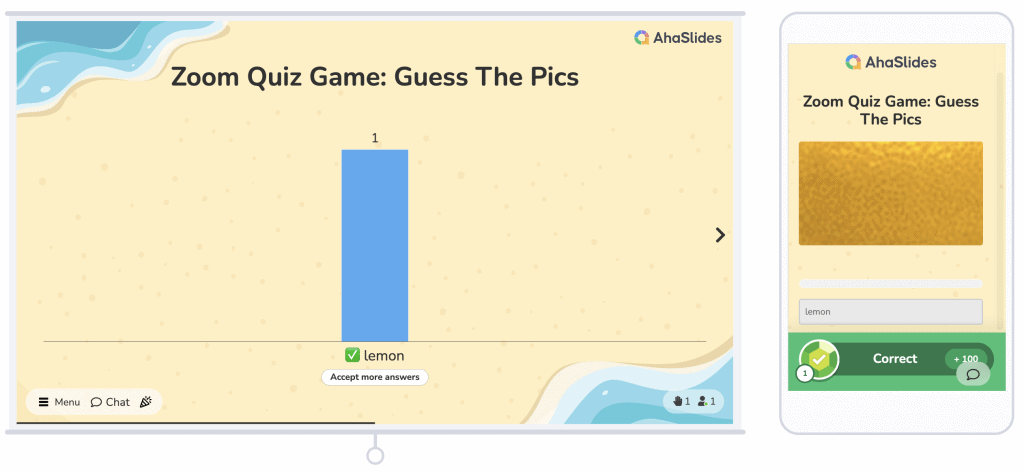
Schritt 2: Schreiben Sie Ihre Quizfragen
Sobald Sie Ihre Runden ausgewählt haben, können Sie in Ihre Quiz-Software springen und mit dem Erstellen von Fragen beginnen!
Ideen für Fragetypen
Bei einem virtuellen Zoom-Quiz stehen Ihnen in der Regel fünf Optionen für Fragetypen zur Verfügung (AhaSlides bietet alle diese Typen an, und der AhaSlides-Name für diesen Fragetyp wird in Klammern angegeben):
- Multiple Choice mit Textantworten (Antwort auswählen)
- Multiple Choice mit Bildantworten (Bild auswählen)
- Offene Antwort (Typ Antwort) – Offene Frage ohne bereitgestellte Optionen
- Match-Antworten (Match-Paare) – Eine Reihe von Aufforderungen und eine Reihe von Antworten, die die Spieler zusammenbringen müssen
- Antworten in der richtigen Reihenfolge anordnen (Richtige Reihenfolge) – Eine zufällige Liste von Aussagen, die die Spieler in der richtigen Reihenfolge anordnen müssen
Psst, die folgenden Quiztypen sind unsere neueste Ausgabe:
- Kategorien – Ordnen Sie bereitgestellte Elemente den entsprechenden Gruppen zu.
- Antwort zeichnen – Die Teilnehmer können ihre Antworten zeichnen.
- Auf Bild pinnen – Lassen Sie Ihr Publikum auf einen Bereich eines Bildes zeigen.
Abwechslung ist die Würze des Lebens, wenn es darum geht, ein Zoom-Quiz durchzuführen. Bieten Sie den Spielern Vielfalt bei den Fragen, um sie zu motivieren.
Zeitlimits, Punkte und andere Optionen
Ein weiterer großer Vorteil virtueller Quiz-Software: Der Computer beschäftigt sich mit dem Admin. Sie müssen nicht manuell mit einer Stoppuhr herumfummeln oder die Punkte zählen.
Je nach verwendeter Software stehen Ihnen unterschiedliche Optionen zur Verfügung. In AhaSlides können Sie beispielsweise folgende Einstellungen ändern:
- Zeitlimit
- Punktesystem
- Belohnungen für schnellere Antworten
- Mehrere richtige Antworten
- Obszönitätsfilter
- Quizhinweis für Multiple-Choice-Fragen
???? Pssst - Es gibt mehr Einstellungen, die das gesamte Quiz betreffen, nicht nur einzelne Fragen. Im Menü „Quizeinstellungen“ können Sie den Countdown-Timer ändern, die Quiz-Hintergrundmusik aktivieren und das Teamspiel einrichten.
Passen Sie das Erscheinungsbild an
Ähnlich wie beim Essen ist die Präsentation Teil des Erlebnisses. Obwohl diese Funktion bei vielen Online-Quiz-Erstellern nicht kostenlos ist, können Sie bei AhaSlides die Darstellung jeder Frage auf dem Bildschirm des Moderators und jedes Spielers anpassen. Sie können die Textfarbe ändern, ein Hintergrundbild (oder GIF) hinzufügen und dessen Sichtbarkeit vor einer Grundfarbe festlegen.
Schritt 2.5: Testen Sie es
Sobald Sie einen Satz Quizfragen haben, sind Sie im Großen und Ganzen bereit. Wenn Sie jedoch noch nie zuvor eine Live-Quiz-Software verwendet haben, möchten Sie Ihre Kreation vielleicht testen.
- Nehmen Sie an Ihrem eigenen Zoom-Quiz teil: Drücken Sie „Präsentieren“ und verwenden Sie Ihr Telefon, um den URL-Beitrittscode oben auf Ihren Folien einzugeben (oder indem Sie den QR-Code scannen).
- Beantworte eine Frage: Sobald Sie in der Quiz-Lobby sind, können Sie auf Ihrem Computer auf „Quiz starten“ klicken. Beantworten Sie die erste Frage auf Ihrem Telefon. Ihre Punktzahl wird gezählt und auf der Bestenliste auf der nächsten Folie angezeigt.
Schauen Sie sich das kurze Video unten an, um zu sehen, wie alles funktioniert 👇
Schritt 3: Teilen Sie Ihr Quiz
Ihr Zoom-Quiz ist fertig und kann losgehen! Der nächste Schritt besteht darin, alle Ihre Spieler in einen Zoom-Raum zu bringen und den Bildschirm freizugeben, auf dem Sie das Quiz veranstalten werden.
Wenn alle Ihren Bildschirm sehen, klicken Sie auf die Schaltfläche „Präsentieren“, um den URL-Code und den QR-Code anzuzeigen, mit denen die Spieler Mach mit bei deinem Quiz auf ihren Handys.
Sobald alle in der Lobby erschienen sind, kann das Quiz beginnen!
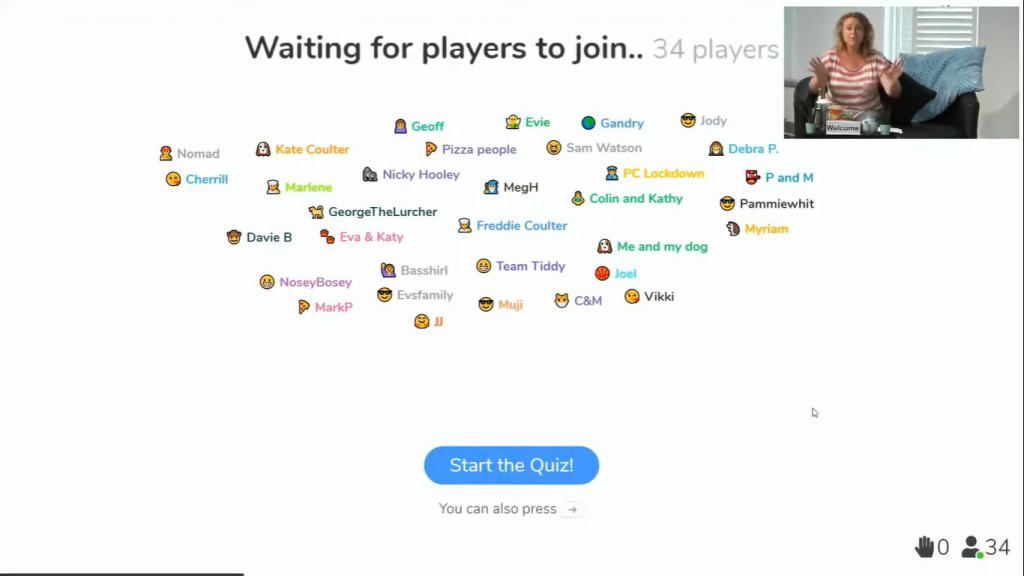
Schritt 4: Lass uns spielen!
Während Sie jede Frage in Ihrem Zoom-Quiz durchgehen, beantworten Ihre Spieler auf ihren Telefonen innerhalb der von Ihnen für jede Frage festgelegten Fristen.
Da Sie Ihren Bildschirm freigeben, kann jeder Spieler die Fragen sowohl auf seinem Computer als auch auf seinem Telefon sehen.
Nehmen Sie einige Hosting-Tipps von Xquizit 👇
Und das ist es! 🎉 Du hast erfolgreich ein tolles Online-Zoom-Quiz veranstaltet. Während Ihre Spieler die Tage bis zum Quiz der nächsten Woche zählen, können Sie Ihren Bericht überprüfen, um zu sehen, wie es allen ergangen ist.
Sie wollen mehr erfahren?
Hier ist das vollständige Tutorial zum Erstellen jeder Art von Online-Quiz-Vorlage mit AhaSlides kostenlos! Fühlen Sie sich frei, Lesen Sie unseren Hilfeartikel wenn du noch Fragen hast.
Sehen Sie sich weitere Zoom-Interaktivitäten von AhaSlides an:
Häufigste Fragen
Wie stelle ich Zoom-Fragen?
Im Abschnitt „Besprechungen“ des Navigationsmenüs können Sie entweder eine bestehende Besprechung bearbeiten oder eine neue planen. Um Fragen und Antworten zu aktivieren, aktivieren Sie das Kontrollkästchen unter Besprechungsoptionen.
Wie können Sie eine Zoom-Umfrage durchführen?
Unten auf Ihrer Meeting-Seite finden Sie die Option zum Erstellen einer Umfrage. Klicken Sie auf „Hinzufügen“, um mit der Erstellung zu beginnen.
Was ist die Alternative zum Zoom-Quiz?
AhaSlides kann eine gute Alternative zu Zoom-Quiz sein. Sie können nicht nur eine gut gestaltete interaktive Präsentation mit verschiedenen Aktivitäten wie Fragen und Antworten, Umfragen oder Brainstorming präsentieren, sondern auch abwechslungsreiche Quizze erstellen, die die Aufmerksamkeit des Publikums auf AhaSlides fesseln.